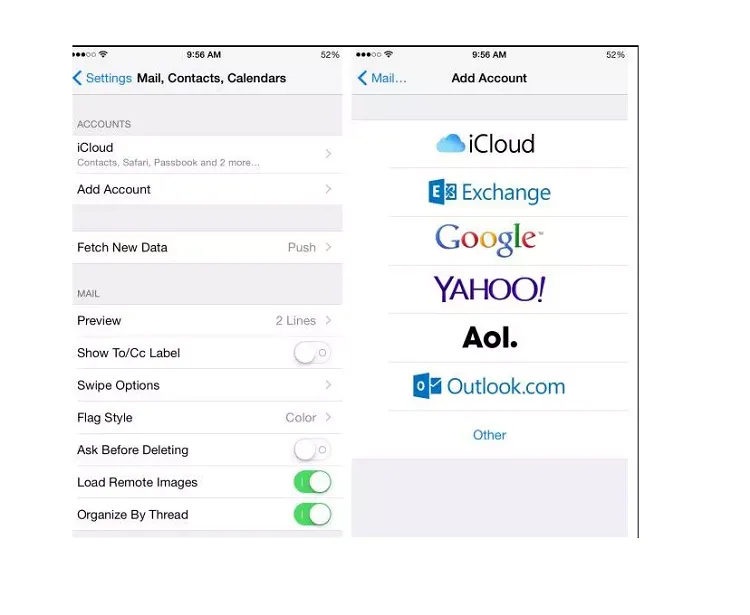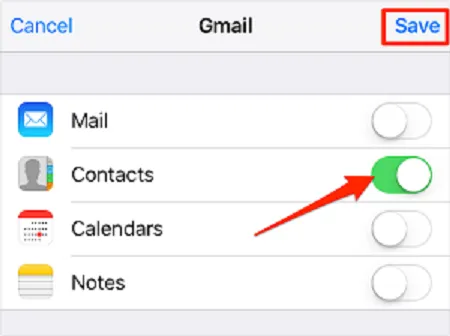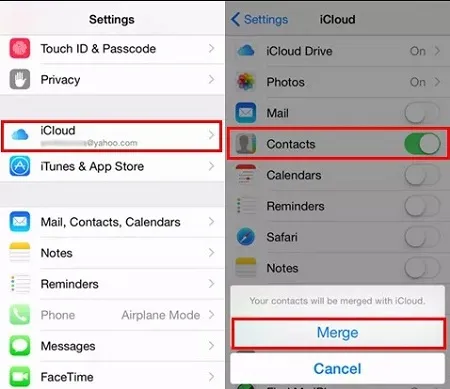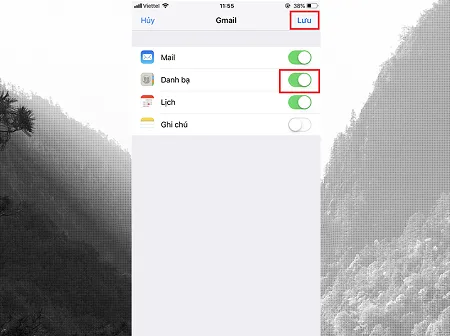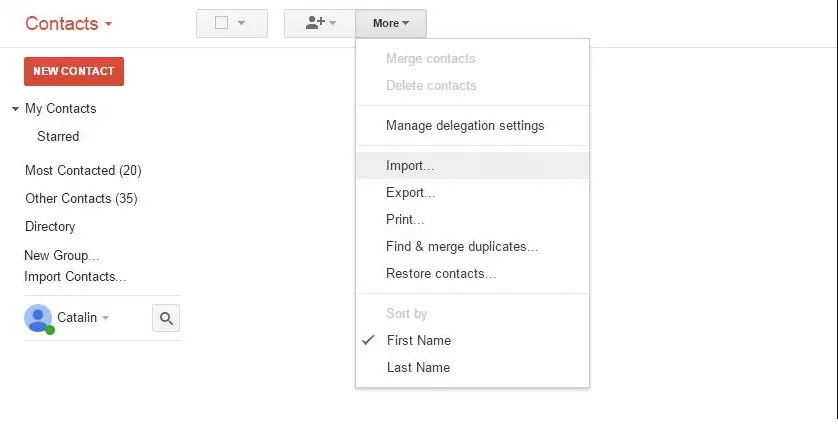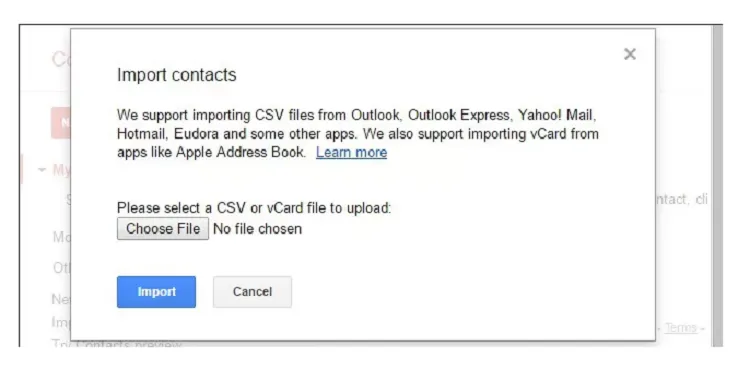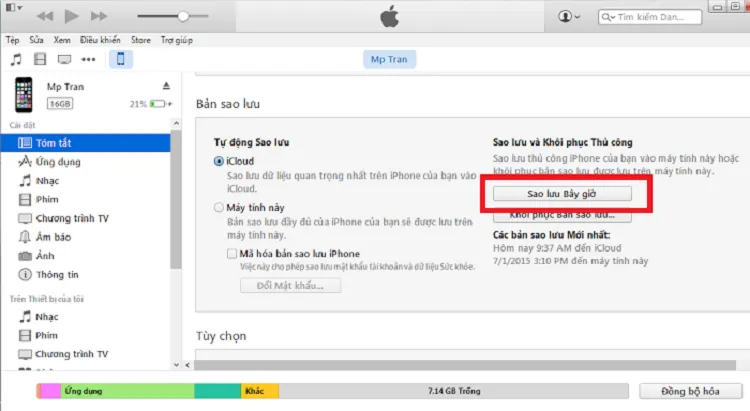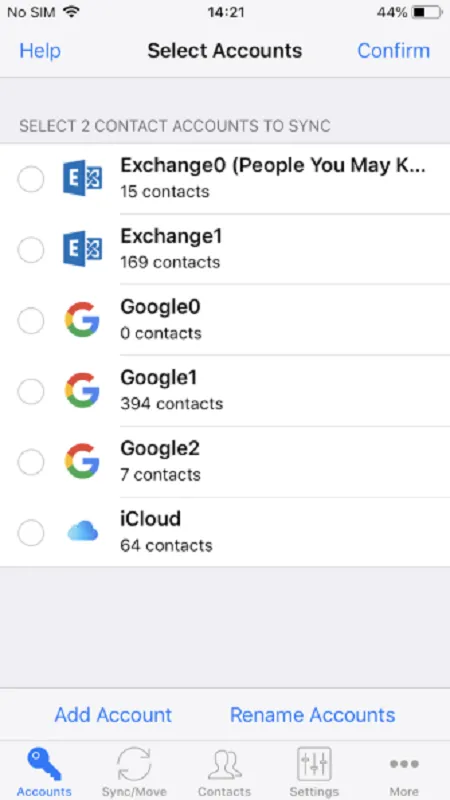Khi nói đến việc tạo một bản sao của danh bạ trên thiết bị của bạn, quá trình đồng bộ hóa danh bạ iPhone với Gmail được xem là một lựa chọn tốt và có nhiều lợi ích. Có nhiều lý do mà bạn có thể muốn thực hiện việc này, có thể là để chuyển đổi tất cả liên hệ sang một thiết bị mới, hay để đảm bảo an toàn dữ liệu tránh mất mát. Gmail được coi là lựa chọn không có rủi ro nhất và đến nay, nó vẫn là một tùy chọn đáng tin cậy nhất để đồng bộ hóa danh bạ iPhone. Vì vậy, trong bài viết này, Blogios.edu.vn sẽ hướng dẫn chi tiết về các phương pháp đơn giản để đồng bộ danh bạ iPhone lên gmail , giúp bạn đáp ứng mọi nhu cầu của mình một cách hiệu quả.
Bạn đang đọc: Cách đồng bộ danh bạ iPhone lên gmail đơn giản
Cách 1: Cách đồng bộ danh bạ iPhone lên gmail trực tiếp
Tùy chọn đầu tiên và quan trọng nhất để đồng bộ hóa danh bạ là sử dụng phương pháp trực tiếp thông qua tài khoản Gmail của bạn. Tài khoản Gmail hoặc Google của bạn là nơi lưu trữ toàn bộ dữ liệu của bạn một cách đồng bộ, bao gồm cả danh bạ. Nếu bạn muốn biết cách đồng bộ hóa danh bạ từ iPhone lên Gmail, chỉ cần thực hiện theo các bước chi tiết dưới đây:
1. Dành cho iOS 10.3 trở về trước. Truy cập vào Cài đặt và sau đó tiếp tục bằng cách nhấn vào tùy chọn Mail, Contacts, Calendar.
2. Nhấn vào Add Account”, chọn “Google” từ danh sách và bật thanh trượt chuyển đổi.
3. Đối với iOS 10.3/ 11/ iOS 12, hãy truy cập “Settings”, sau đó vào “Contacts” và nhấn vào “Add Account”.
4. Bây giờ, hãy nhấn vào Google và nhập tài khoản Google của bạn và gạt thanh trượt hiển thị màu xanh lá cây và quá trình đồng bộ hóa sẽ tự động bắt đầu.
Sau khi quá trình trên được thực hiện chính xác, tất cả các thay đổi mới trong sổ địa chỉ iPhone của bạn sẽ được đồng bộ hóa với Gmail của bạn.
Cách 2: Cách đồng bộ danh bạ iPhone lên gmail bằng iCloud
iCloud là nền tảng giữ chìa khóa khi lưu trữ dữ liệu cho các thiết bị iOS. Sử dụng iCloud là một giải pháp rất phổ biến để sao lưu danh bạ từ iPhone sang Google. Việc đồng bộ hóa các liên hệ thông qua iCloud đảm bảo tính an toàn của dữ liệu và đồng thời ngăn chặn rủi ro mất thông tin. Hãy nhớ rằng phương pháp này yêu cầu kết nối Internet hoặc Wi-Fi ổn định để thực hiện quá trình đồng bộ hóa một cách hiệu quả.
1. Tương tự như trên, trên iPhone, điều hướng đến Settings (Cài đặt), sau đó nhập tên và sau đó nhấn iCloud để bật Contacts (Danh bạ) với sự trợ giúp của thanh trượt bạn hãy gạt sang chế độ bật.
2. Bây giờ, trên máy tính của bạn, khởi chạy bất kỳ trình duyệt nào và truy cập iCloud.com và đăng nhập bằng thông tin đăng nhập Apple ID của bạn.
3. Tiếp đến, chọn Contacts từ danh sách tùy chọn.
4. Nhấn biểu tượng bánh răng Export vCard.
Tìm hiểu thêm: Các ứng dụng hay cho iPhone tốt nhất
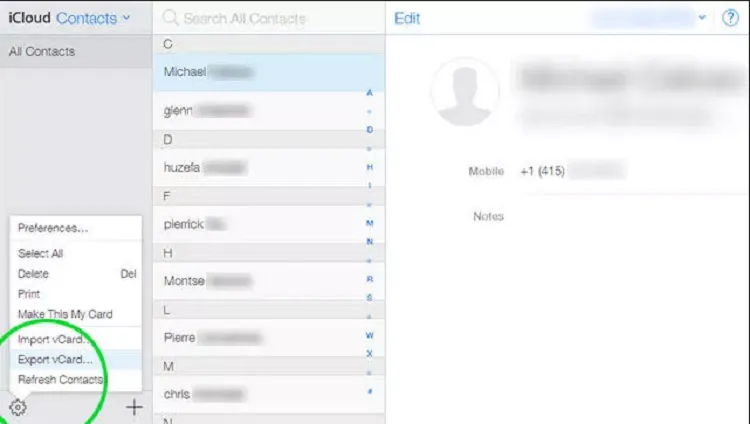
5. Bây giờ, điều hướng và đăng nhập vào Google Contacts.
6. Chỉ cần chạm vào Import Contacts ở bên trái và nhấn “Choose File” để chọn tệp.
7. Chọn Card bạn vừa xuất và nhấn “Import“. Và bạn đã hoàn thành.
Cách 3: Cách xuất danh bạ iPhone sang Gmail bằng iTunes
iTunes cũng là một lựa chọn hữu ích để đồng bộ danh bạ từ iPhone lên Gmail. iTunes là một ứng dụng nổi tiếng, và sự phổ biến của nó chủ yếu đến từ tính năng sao lưu và đồng bộ hóa đa dạng, bao gồm mọi loại dữ liệu từ danh bạ, nhạc, ảnh, video cho đến danh sách phát, sách, và nhiều hơn nữa.
1. Trước tiên, hãy cắm iPhone vào máy tính của bạn bằng cáp USB và khởi chạy ứng dụng iTunes. Hãy chắc chắn rằng bạn sử dụng phiên bản mới nhất.
2. Bây giờ, tìm và chạm vào “Thông tin” và chọn “Đồng bộ hóa” để đồng bộ hóa danh bạ với, sau đó chọn “Danh bạ Google” từ menu Bây giờ, hãy cung cấp thông tin đăng nhập tài khoản Gmail.
3. Sau khi truy cập tài khoản Gmail của bạn, đồng bộ danh bạ iPhone lên gmail sẽ tự động bắt đầu.
4. Chọn vào mục “sao lưu bây giờ” để sao lưu danh bạ.
Cách 4: Sử dụng Ứng dụng của bên thứ ba đồng bộ danh bạ iPhone lên gmail
Nếu các bước trước đó làm bạn cảm thấy khó khăn hoặc quá phức tạp, việc sử dụng ứng dụng từ bên thứ ba có thể là một giải pháp thuận tiện. Tuy nhiên, việc này đôi khi yêu cầu bạn cung cấp thông tin đăng nhập cho cả tài khoản Gmail và iCloud, điều này có thể gây lo lắng về mặt bảo mật. Nhiều người dùng không muốn chia sẻ tài khoản và mật khẩu của mình với các ứng dụng này vì mối quan ngại về an ninh thông tin.
Tuy nhiên, các ứng dụng của các nhà cung cấp công nghệ lớn thường mang lại độ an toàn cao hơn. Việc chọn lựa ứng dụng từ những đơn vị uy tín giúp đảm bảo an toàn thông tin cá nhân. Các ứng dụng bên thứ ba cung cấp lợi ích lớn hơn so với phương pháp thủ công, bao gồm khả năng đồng bộ hóa liên tục. Bạn có thể thực hiện đồng bộ hóa và sắp xếp danh bạ theo yêu cầu của mình một cách linh hoạt và thuận tiện.
Dùng Mover và đồng bộ hóa tài khoản
>>>>>Xem thêm: Cách tăng giảm âm lượng không dùng phím cứng OPPO tiện lợi
Một trong những ứng dụng bên thứ ba phổ biến là Contact Mover và Account Sync. Ứng dụng này không chỉ hỗ trợ đồng bộ hóa giữa iCloud và Gmail mà còn cho phép bạn đồng bộ danh bạ từ các tài khoản khác như Facebook, Outlook, CardDAV, và thậm chí là từ bộ nhớ trong thiết bị iPhone của bạn.
Blogios.edu.vn mong rằng những chia sẽ của Blogios.edu.vn sẽ giúp bạn có những cách để thực hiện đồng bộ danh bạ iPhone lên Gmail một cách dễ dàng và nhanh chóng. Blogios.edu.vn xin chúc các bạn thực hiện thành công.